
Mac의 Keynote에서 방정식 추가하기
슬라이드에 수학 표현식 및 방정식을 플로팅 대상체로 추가할 수 있습니다. 방정식을 추가하려면 Keynote 방정식 대화상자에서 LaTeX 명령어 또는 MathML 요소를 사용하여 방정식을 작성한 다음 프레젠테이션에 삽입하십시오.
텍스트 상자 및 도형 내에 방정식을 인라인(텍스트 포함)으로 추가할 수도 있습니다.
참고: 수학 표현식 작성 응용 프로그램인 MathType 6.7d 이상을 설치한 경우 이 프로그램을 사용하여 MathType 윈도우에서 기호를 클릭 및 입력하여 방정식을 생성할 수 있습니다.
LaTeX 또는 MathML로 방정식 추가하기
다음 중 하나를 수행하십시오.
방정식을 텍스트와 인라인으로 배치하기: 텍스트 상자 또는 도형에 삽입점을 놓거나, 방정식을 대치하려는 텍스트를 선택하십시오.
방정식이 자유롭게 이동하도록 배치하기: 슬라이드 밖을 클릭하여 선택된 항목이 없는지 확인하십시오.
화면 상단의 메뉴에서 삽입 > 방정식을 선택하십시오.
MathType을 설치한 경우 방정식을 생성하는 데 Keynote를 사용할 것인지 묻는 대화상자가 나타납니다. Keynote 사용을 클릭하십시오.
LaTeX 명령어 또는 MathML 요소를 사용하여 필드에 방정식을 입력하십시오.
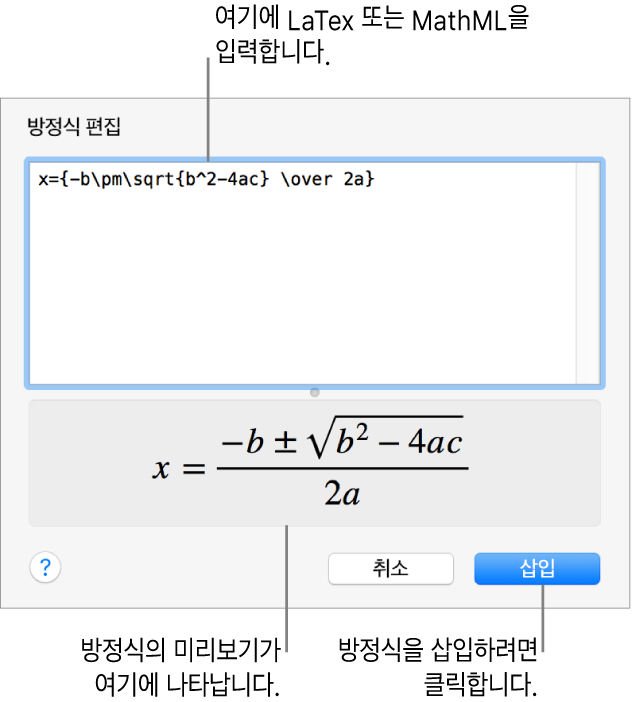
지원하는 LaTeX 명령어나 MathML 요소 및 속성 사용에 관한 정보를 보려면 해당 Apple 지원 문서인 LaTeX 및 MathML 지원에 관하여를 참조하십시오.
삽입을 클릭하십시오.
플로팅 방정식을 추가한 경우, 방정식을 드래그하여 슬라이드에서의 위치를 변경하십시오.
MathType으로 방정식 추가하기
MathType 6.7d 이상이 설치되어 있는 경우, 이를 사용하여 프레젠테이션에 방정식을 추가할 수 있습니다.
팁: MathType을 기본 방정식 편집기로 설정하려면 Keynote > 환경설정(화면 상단의 Keynote 메뉴)을 선택하고 일반을 클릭한 다음 ‘MathType을 사용하여 방정식 삽입’을 선택하십시오.
다음 중 하나를 수행하십시오.
방정식을 텍스트와 인라인으로 배치하기: 텍스트 상자 또는 도형에 삽입점을 놓거나, 방정식을 대치하려는 텍스트를 선택하십시오.
방정식이 자유롭게 이동하도록 배치하기: 슬라이드 밖을 클릭하여 선택된 항목이 없는지 확인하십시오.
화면 상단의 메뉴에서 삽입 > 방정식을 선택하십시오.
MathType을 기본 방정식 편집기로 설정한 경우 MathType이 자동으로 열립니다(방정식을 처음 입력한 경우). 기본으로 설정하지 않은 경우 나타나는 대화상자에서 MathType 사용을 클릭하십시오.
방정식을 입력하려면 MathType 윈도우에서 기호를 클릭하고 입력하십시오.
MathType 도구 사용 지침은 MathType 도움말을 참조하십시오.
방정식을 저장하려면 File > Close and Return to MathType(화면 상단의 File 메뉴)를 선택한 다음 나타나는 대화상자에서 Yes를 클릭하십시오.
플로팅 방정식을 추가한 경우, 방정식을 드래그하여 슬라이드에서의 위치를 변경하십시오.
방정식을 편집하려면 이중 클릭하여 MathType 윈도우를 여십시오.
LaTeX 또는 MathML을 사용하여 방정식 편집, 삭제 또는 이동하기
방정식을 추가한 다음 수정할 수 있습니다.
방정식 편집하기: 방정식을 이중 클릭하고 변경한 다음 업데이트를 클릭하십시오.
방정식 이동하기: 방정식을 클릭한 다음 중앙에서 슬라이드 또는 텍스트 내의 새로운 위치로 드래그하십시오.
방정식의 크기 또는 색상 변경하기: 방정식을 클릭한 다음 오른쪽 사이드바에 있는 제어기를 사용하여 방정식의 서체 크기, 색상 또는 정렬을 변경하십시오. 사이드바가 보이지 않는 경우 도구 막대에서
 을 클릭하십시오. 방정식 주변의 흰색 핸들을 클릭한 다음 드래그하여 크기를 변경할 수도 있습니다.
을 클릭하십시오. 방정식 주변의 흰색 핸들을 클릭한 다음 드래그하여 크기를 변경할 수도 있습니다.방정식 복사하기: 방정식을 클릭하고 화면 상단의 편집 메뉴에서 편집 > 복사를 선택한 다음 편집 > 붙여넣기를 선택하십시오. 복사한 방정식을 슬라이드의 새로운 위치로 드래그하십시오.
방정식 삭제하기: 방정식을 클릭한 다음 키보드에서 Delete 키를 누르십시오.
플로팅 방정식을 텍스트와 함께 인라인으로 이동하기: 슬라이드의 방정식을 텍스트 상자 또는 도형으로 오려서 붙여넣으십시오. 텍스트 상자 또는 도형 안에 대상체 배치하기를 참조하십시오.